Sådan kopieres billeder eller tekst fra en PDF-fil
Hvad skal man vide
- Åbn PDF'en i Adobe Reader DC, brug Vælg værktøj på menulinjen for at vælge et billede eller en tekst, og vælg derefter Redigere > Kopi.
- Indsæt billeder i et andet dokument eller billedredigeringsprogram. Indsæt tekst i en almindelig teksteditor eller et Word-dokument for at redigere den.
- I ældre versioner af Reader skal du vælge Redigere > Tag et øjebliksbillede, og vælg derefter Kamera ikon for at tage et snapshot af et billede eller en tekst.
Denne artikel forklarer, hvordan du kopierer billeder og tekst fra en PDF-fil ved hjælp af Acrobat Reader DC på din computer.
Sådan kopieres et PDF-billede ved hjælp af Reader DC
Installer Adobe Reader DC hvis du ikke allerede har gjort det. Derefter:
-
Brug Vælg værktøj på menulinjen for at vælge et billede i Adobe Reader DC.

-
Vælg Redigere og vælg Kopi eller indtast Ctrl+C tastaturgenvej (eller Kommando+C på en Mac) for at kopiere billedet.
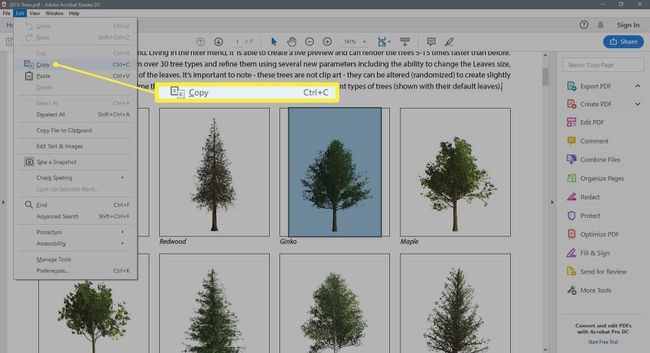
-
Indsæt billedet i et dokument eller billedredigeringssoftware på din computer.
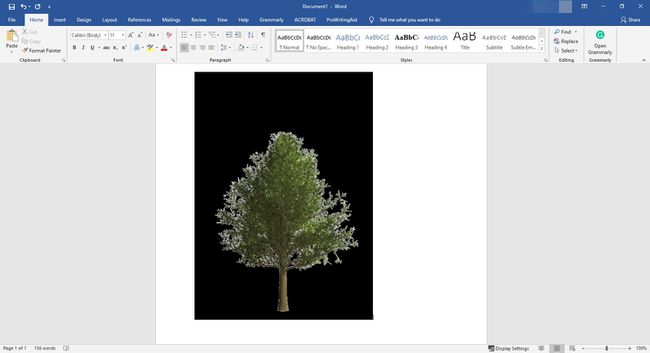
-
Gem filen med det kopierede billede.
Billedet kopieres ved skærmopløsning, som er 72 til 96 pixels pr. tomme.
Sådan kopieres PDF-tekst ved hjælp af Reader DC
Trinnene til at kopiere tekst fra en PDF ved hjælp af Reader DC er ens. Følg disse trin for at gøre det.
-
Vælg Vælg værktøjet på menulinjen og marker den tekst, du vil kopiere.
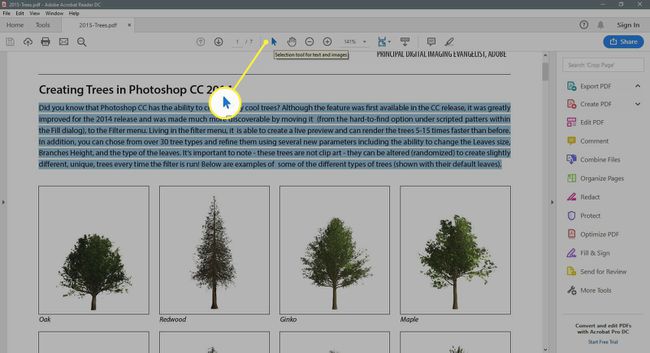
-
Vælg Redigere og vælg Kopi eller indtast Ctrl+C tastaturgenvej (eller Kommando+C på en Mac) for at kopiere teksten.
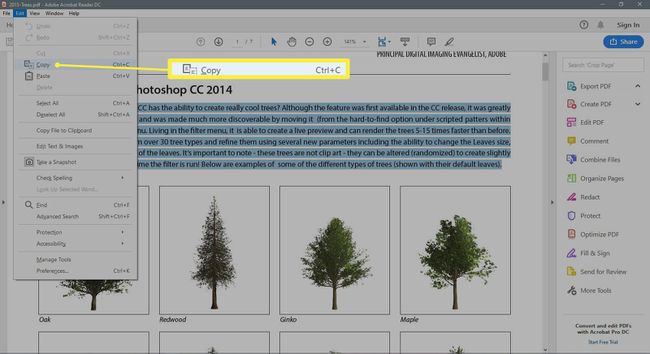
-
Indsæt teksten i en teksteditor eller et tekstbehandlingsprogram. Teksten forbliver fuldt redigerbar.
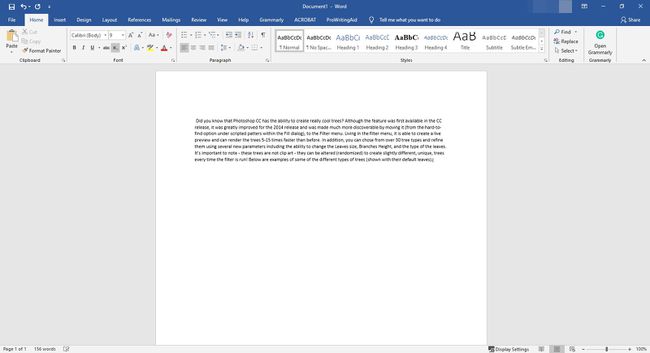
Gem filen med den kopierede tekst.
Billeder kan indsættes i et andet dokument eller billedredigeringsprogram. Indsæt tekst i en almindelig tekst-editor eller en Microsoft Word dokument for at redigere det.
Kopiering i ældre versioner af Reader
Acrobat Reader DC er kompatibel med Windows 7 og nyere og OS X 10.9 eller nyere. Hvis du har ældre versioner af disse operativsystemer, skal du downloade en tidligere version af Reader. Du kan også kopiere og indsætte billeder og tekst fra disse versioner, selvom den nøjagtige metode varierer mellem versioner. Prøv en af disse metoder:
Vælge Redigere > Tag et øjebliksbillede. Det Kamera ikon, som er Snapshot værktøj, vises på værktøjslinjen. Du kan bruge den til at tage et snapshot af et billede eller en tekst, selvom teksten ikke kan redigeres ved hjælp af denne metode.
Vælg Værktøj til grafikvalg på værktøjslinjen eller brug tastaturgenvejen G. (Acrobat Reader 5) for at kopiere et billede.
Klik og hold på Tekstvalgværktøj for at åbne en flyout-menu. Når du bruger Tekstvalgværktøj, forbliver den kopierede tekst redigerbar. Vælg Grafisk valgværktøj fra udklapsmenuen for at kopiere et billede. (Acrobat Reader 4).
Højreklik på et billede og vælg Kopi.
